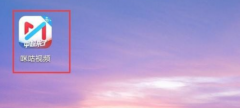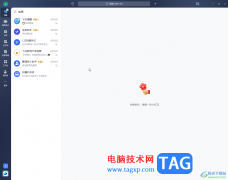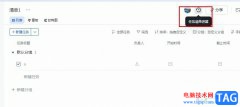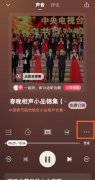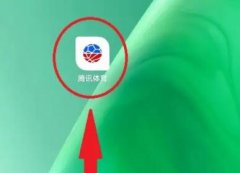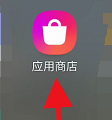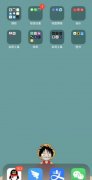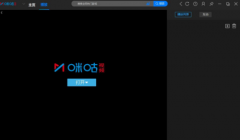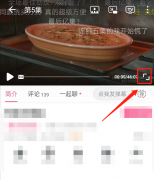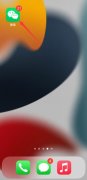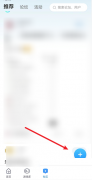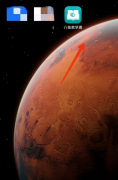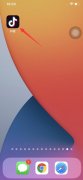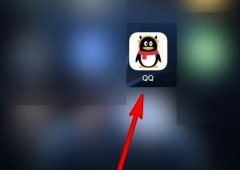飞书是很多小伙伴每天办公的必备软件之一,在这款软件中,我们不仅可以通过妙记功能来回放线上会议的视频,还可以直接查看视频的文字版本,除此之外,当我们需要备份某场线上会议时,我们还可以直接在妙记页面中进行视频下载。在妙记页面中,我们打开会议视频之后,在视频页面中我们打开“...”图标,然后在下拉列表中点击打开下载视频选项,最后在文件夹页面中我们完成文件名以及保存位置的设置,再点击保存选项即可。有的小伙伴可能不清楚具体的操作方法,接下来小编就来和大家分享一下飞书将线上会议的视频回放下载到本地电脑中的方法。
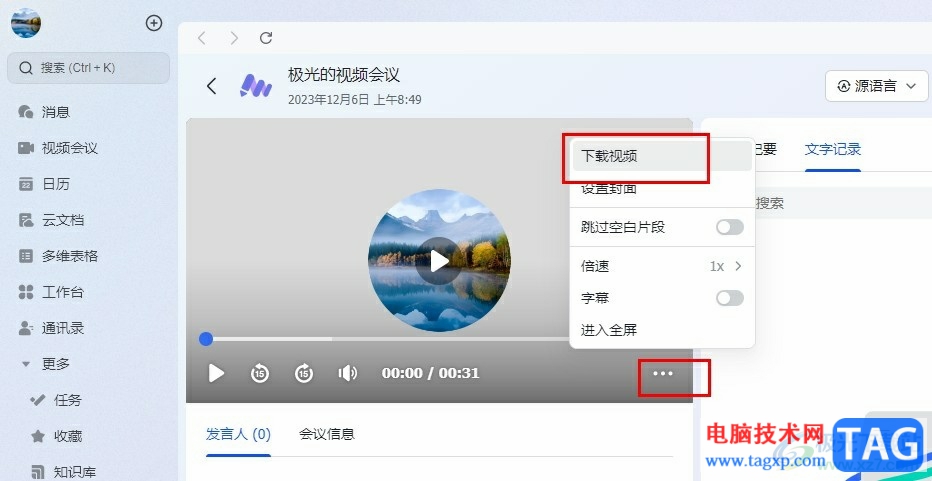
方法步骤
1、第一步,我们点击打开飞书软件之后,在飞书的左侧列表中打开视频会议选项
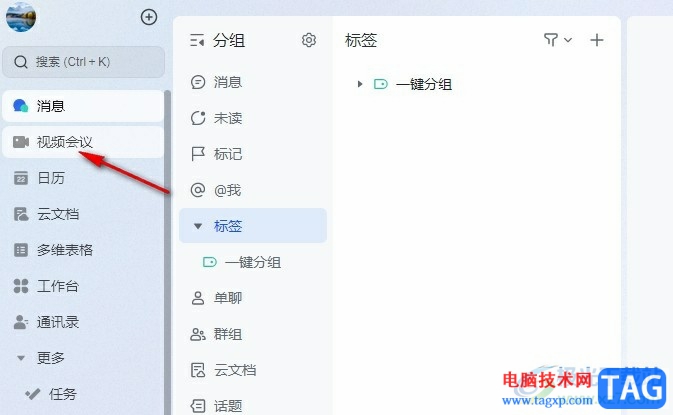
2、第二步,在视频会议页面中,我们找到妙记选项,点击打开该选项
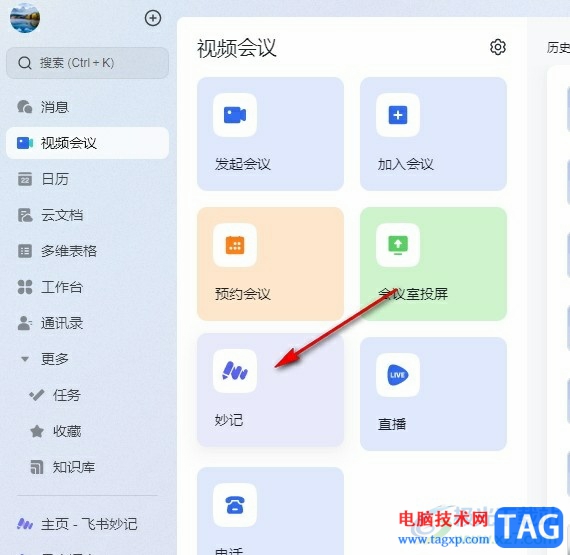
3、第三步,打开妙记选项之后,我们再在妙记页面中点击打开一个需要下载的会议视频
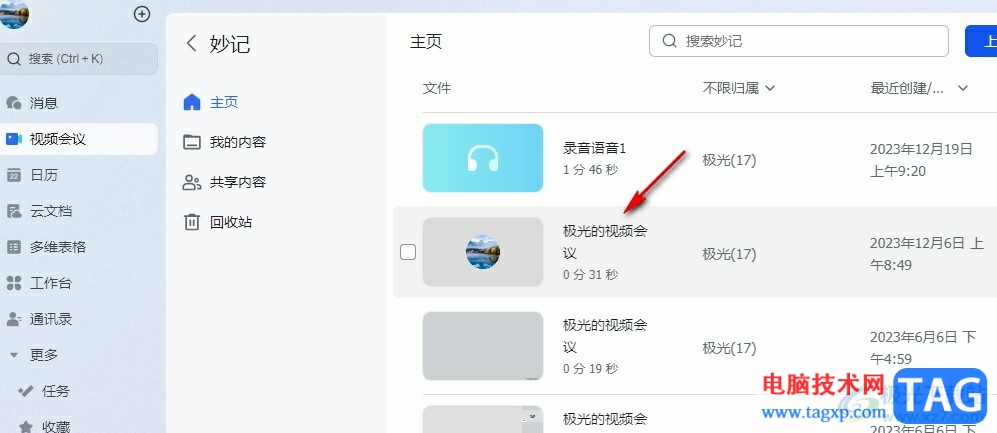
4、第四步,打开会议视频之后,我们在该视频页面中点击打开“...”图标,然后在菜单列表中打开“下载视频”选项
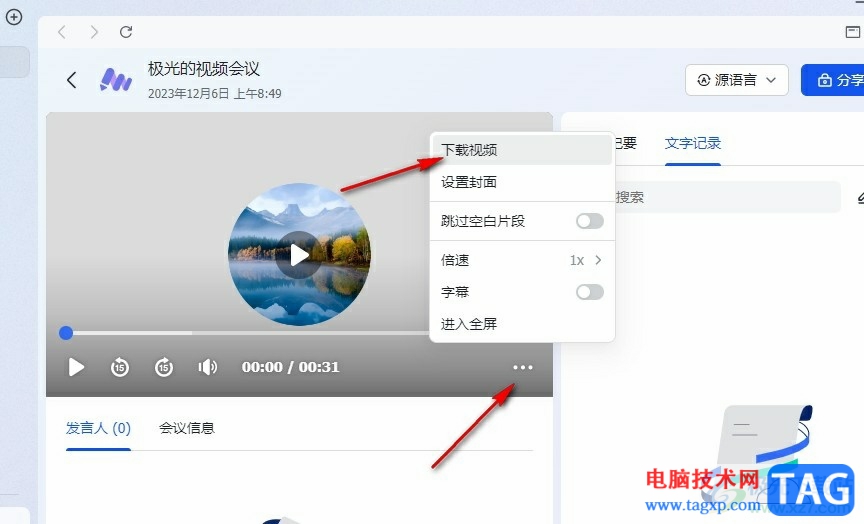
5、第五步,最后我们在文件夹页面中完成文件名称以及保存位置的设置,再点击保存选项即可
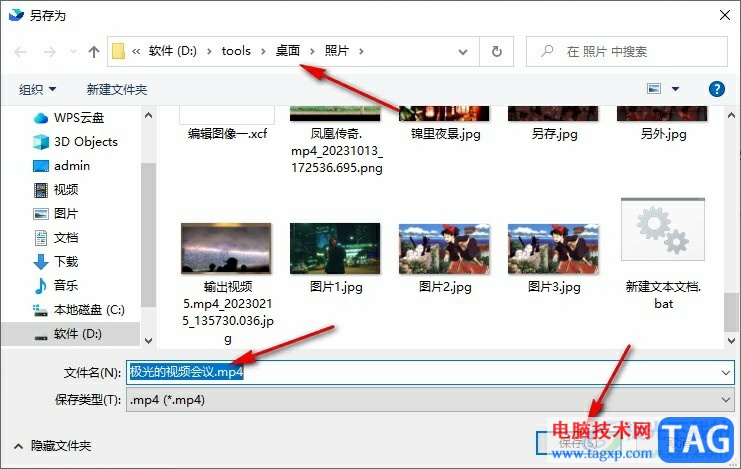
以上就是小编整理总结出的关于飞书将线上会议的视频回放下载到本地电脑中的方法,我们在飞书中打开妙记选项,再在妙记页面中打开一个会议视频,接着在视频页面中打开“...”图标,再在菜单列表中选择下载视频选项,最后完成设置并点击保存选项即可,感兴趣的小伙伴快去试试吧。